כיצד להסיר התקנים מהימנים מחשבון Google
מדריך שימושי אחר / / August 04, 2021
פרסומות
כאשר אתה ניגש לחשבון Google שלך בפעם הראשונה באמצעות מחשב נייד או נייד כלשהו, תקבל הודעת דוא"ל. היא שואלת אותך אם ניתן לסמוך על המכשיר שדרכו אתה ניגש לשירותי Google.? כאשר אתה מאשר שתוכל לסמוך על המכשיר הזה, גוגל רושמת את זה במסד הנתונים שלה. זה יכול להיות כל מחשב או טלפון חכם נייד. אולי בשלב מסוים, יתכנו יותר מדי מכשירים מהימנים והיית רוצה להסיר חלק מהם.
במדריך זה, הסברתי כיצד להסיר מכשירים מהימנים מחשבון Google שלך. התהליך די קל ותוכלו לעשות זאת מהמחשב האישי או מהסמארטפון. בדרך כלל, רוב האנשים מתחברים ממחשב / סמארטפון / טאבלט מסוים אחד השייך להם. ובכל זאת, בשלב מסוים הם עשויים להזדקק לנסוע לאנשהו וייתכן שלא יהיו איתם הגאדג'טים האישיים שלהם.
לכן, ייתכן שיהיה עליהם להשתמש במחשב של חבר או בכל מחשב ציבורי בבית קפה. כפי שאמרתי, כשאתה נכנס לג'ימייל ממכשיר חדש לגמרי, גוגל מזהירה אותך. אם אתה מאשר את המכשיר, גוגל מפרטת את המכשיר החדש יחד עם הגאדג'טים האישיים האחרים.
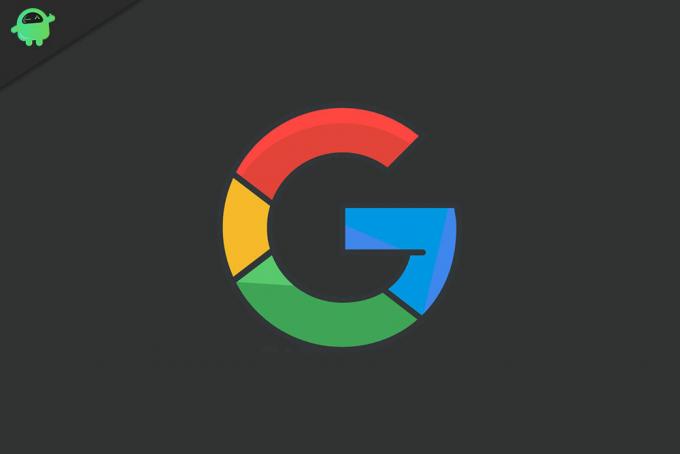
פרסומות
הסר התקנים מהימנים מחשבון Google
עליך להתחבר מחדש לחשבון Google שלך למרות שאולי התחברת בעבר. הקמתי את הצעדים המפורטים להסרת ההתקנים המהימנים הן ממחשב והן מסמארטפון.
צעדים למשתמשי מחשב
- פתח את הדפדפן שלך
- בשורת הכתובת הקלד את הכתובת הבאה http://myaccount.google.com/security
- כעת לחץ על Enter
- בצד שמאל, ה- בִּטָחוֹן הכרטיסייה תודגש
- מתחת לזה גלול קצת למקטע כניסה לחשבון Google

- לחץ על אימות דו שלבי
זכור שעבור תהליך זה של הסרת התקנים מהימנים, עליך להפעיל את אימות הדו-גורמי עבור חשבון Google שלך שבו אתה משתמש כדי להיכנס לכל מכשיר.
- עכשיו, נווט עד למטה מכשירים שאתה סומך עליהם הכרטיסייה.

- נְקִישָׁה בטל הכל לבטל את הסטטוס המהימן מכל המכשירים שלך שבדרך כלל אינם דורשים אימות דו-שלבי.
אם אתה משתמש בסמארטפון
אין לך מחשב לביצוע השלבים שלעיל שהזכרתי.? אין מה לדאוג. השג את הטלפון החכם שלך ובצע את אותם השלבים לעיל.
- פתח את אפליקציית הדפדפן והקלד myaccount.google.com/security
- לחץ אנטר
- תַחַת בִּטָחוֹן כרטיסייה> עבור אל כניסה לגוגל
- ואז כפי שעשינו למעלה הקש על אימות דו שלבי
- עליך להתחבר שוב בשלב זה כדי לאמת שזה אתה

- נווט מטה אל מכשירים שאתה סומך עליהם
- הקש בטל הכל
אז זהו זה. תהליך הסרת התקנים מהימנים במחשב או בסמארטפון זהה לחלוטין. אם יש לך יותר מדי מכשירים הרשומים כאמינים ואתה רוצה לצמצם את זה, מדריך זה אמור לעזור לך.
המדריכים הבאים,
- כיצד לשנות מיקרופון ברירת מחדל ב- Windows 10
- אפשר שיתוף בקרבת מקום ב- Chromebook איך לעשות
- כיצד לתקן: תגובה של YouTube לא הצליחה לפרסם שגיאה
סווייאם הוא בלוגר טכני מקצועי בעל תואר שני ביישומי מחשב ובעל ניסיון בפיתוח אנדרואיד. הוא מעריץ נלהב של מערכת ההפעלה אנדרואיד סטוק. מלבד בלוגים טכניים, הוא אוהב גיימינג, לטייל ולנגן / ללמד גיטרה.



